3D模型
- 3D模型
- SU模型
- 材质
- 贴图
- CAD图纸
- 灵感图
- 全球案例
- 效果图
- 方案文本
- PS免抠
3D模型
SU模型
材质
贴图
CAD图纸
灵感图
全球案例
效果图
方案文本
PS免抠
猜你想搜
最近搜索
热门搜索
用草图大师2016(SketchUp Pro 2016)画曲面山体地形的方法:
1、首先在AutoCAD中,把“山体地形”的等高线画好,要用闭合的pl线,线宽最好是0。pl线若有线宽,导进SketchUp里就成了一个面,妨碍下一步操作。
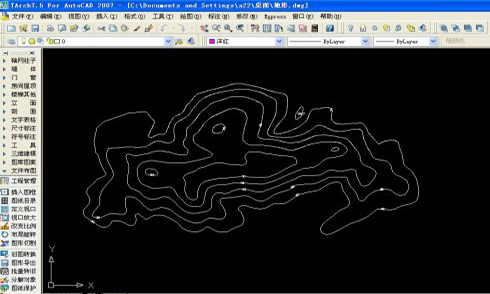
2、打开SketchUp,点“文件”选项——导入,选择要导入的“山体地形”CAD文件。

3、将CAD等高线导入SketchUp之后,如下图。各个等高线在一起,是一个平面。
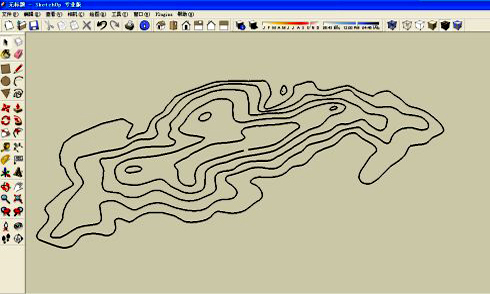
4、调整到侧视图,按照每根等高线的高度,把每个对应的高度提升起来;
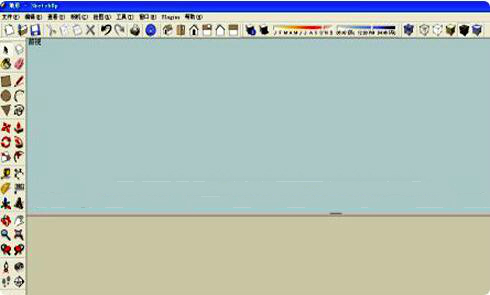
5、调好高度后,可以在“前视图”中关掉“透视”显示观看,如下图。
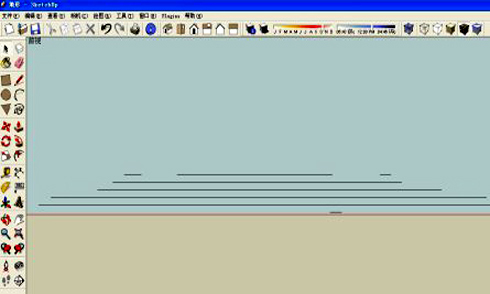
6、然后打开“查看”工具栏,把地形工具栏调出来。

7、在“窗口”工具栏的——“参数设置”扩展栏中,在“地形工具”前面画上√对号,然后点“确定”。
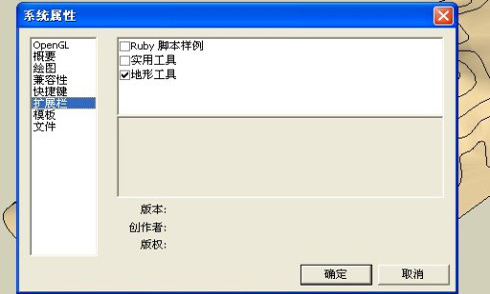
8、地形工具栏中,先选择所有的等高线,然后点击第一个图标“用等高线生成地形”。
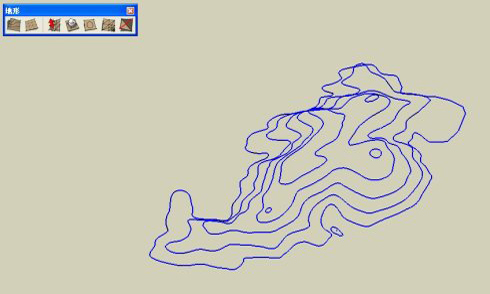
9、生成的地形默认的颜色是白色,不直观也不美观,可以点击油漆桶粉刷成想要的颜色,土山用土黄色,青山用墨绿色。
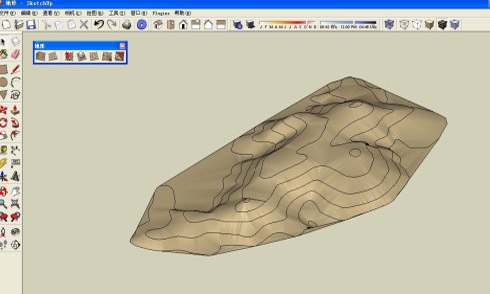
10、生成的地形自己是一个“群组”,可以移开它取消等高线,使画面更加简洁美观。
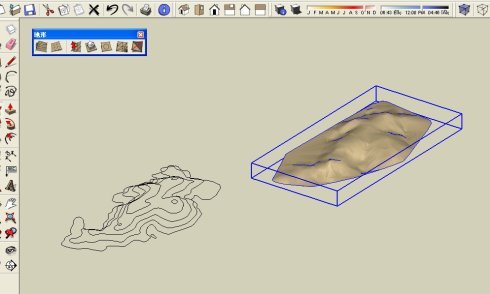
11、山体地形完成了,最后的效果如下图。
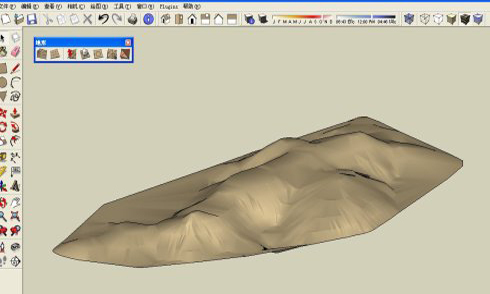
我这里也有个SketchUp绘制山体的步骤。分享给大家
http://www.qljgw.com/Forum.PHP?mod=viewthread&tID=13687&fromUId=25426
里面有详细的图文并茂,简单好学教学课程。
请采纳啊
第一种常用的方法:


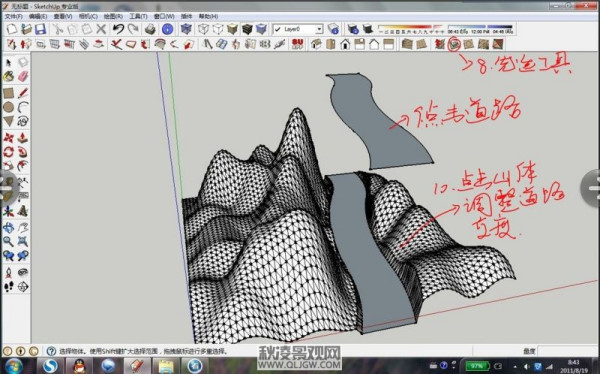
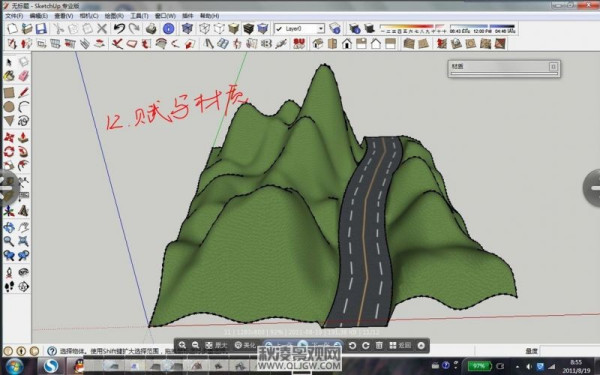

第二种常用的方法:
这种方法更简单啊。1、首先导入CAD地形图2、选中地形,选择插件“生成面域”3、已经生成了面4、用推拉工具将标高推拉出来5、将表面层全部选中6、点击sandbox的第一个工具生成地形7、将地形移出8、完整的地形就制作好了。
请采纳啊